Anchor es un CMS de blog ligero de código abierto escrito en PHP. El código fuente de Anchor está alojado en GitHub. En este tutorial, instalaremos Anchor CMS usando PHP, Nginx, MariaDB y Composer en el sistema Fedora 29.
Requisitos
Asegúrate de que tu sistema cumpla con los siguientes requisitos.
- MySQL 5.6 o superior (se recomienda MySQL 5.7).
- PHP 5.6 o superior con las siguientes extensiones de PHP:(
curl,mcrypt,gd,mbstring,pdo_mysqlopdo_sqlite). - Apache o Nginx. En este tutorial, usaremos Nginx.
Requisitos
- Sistema operativo Fedora 29.
- Un no root usuario con
sudoprivilegios.
Pasos iniciales
Verifique la versión de su sistema Fedora:
cat /etc/fedora-release
# Fedora release 29 (Twenty Nine)Configurar la zona horaria:
timedatectl list-timezones
sudo timedatectl set-timezone 'Region/City'Actualice los paquetes de su sistema operativo (software). Este es un primer paso importante porque garantiza que tenga las últimas actualizaciones y correcciones de seguridad para los paquetes de software predeterminados de su sistema operativo:
sudo dnf check-upgrade || sudo dnf upgrade -yInstale algunos paquetes esenciales que son necesarios para la administración básica del sistema operativo Fedora:
sudo dnf install -y vim wget curl git socat unzip bash-completionPaso 1:instalar PHP
Anchor CMS requiere la versión de PHP 5.6 o superior.
Instale PHP, así como las extensiones de PHP necesarias:
sudo dnf install -y php-cli php-fpm php-common php-mbstring php-curl php-mysql php-sqlite3 php-gd php-mcrypt php-domPara mostrar PHP compilado en módulos, puede ejecutar:
php -m
ctype
curl
exif
fileinfo
. . .
. . .Comprobar la versión de PHP:
php --version
# PHP 7.2.12 (cli) (built: Nov 11 2018 14:54:16) ( NTS )
# Copyright (c) 1997-2018 The PHP Group
# Zend Engine v3.2.0, Copyright (c) 1998-2018 Zend TechnologiesInicie y habilite el servicio PHP-FPM:
sudo systemctl start php-fpm.service
sudo systemctl enable php-fpm.servicePodemos pasar al siguiente paso, que es la instalación y configuración de la base de datos.
Paso 2:instalar MariaDB y crear una base de datos para Anchor CMS
Anchor admite bases de datos MySQL/MariaDB y SQLite. En este tutorial, usaremos MariaDB como el servidor de la base de datos.
Instalar MariaDB:
sudo dnf install -y mariadb-serverCompruebe la versión de MariaDB:
mysql --version
# mysql Ver 15.1 Distrib 10.2.19-MariaDB, for Linux (x86_64) using readline 5.1Inicie y habilite el servicio MariaDB:
sudo systemctl start mariadb.service
sudo systemctl enable mariadb.service
Ejecute mysql_secure installation secuencia de comandos para mejorar la seguridad de MariaDB y establecer la contraseña para MariaDB root usuario:
sudo mysql_secure_installationResponda todas las preguntas como se muestra a continuación:
Enter current password for root (enter for none):
Set root password? [Y/n]: Y
Remove anonymous users? [Y/n]: Y
Disallow root login remotely? [Y/n]: Y
Remove test database and access to it? [Y/n]: Y
Reload privilege tables now? [Y/n]: YInicie sesión en el shell de MariaDB como usuario raíz:
mysql -u root -p
# Enter passwordCree una base de datos MariaDB y un usuario que usará para su instalación de Anchor CMS, y recuerde las credenciales:
CREATE DATABASE dbname;
GRANT ALL ON dbname.* TO 'username' IDENTIFIED BY 'password';
FLUSH PRIVILEGES;Salga del shell de MariaDB:
exit
Reemplazar dbname , username y password con vuestros propios nombres.
Paso 3:instale el cliente Acme.sh y obtenga el certificado Let's Encrypt (opcional)
No es necesario proteger su sitio web con HTTPS, pero es una buena práctica para asegurar el tráfico de su sitio. Para obtener el certificado TLS de Let's Encrypt, utilizaremos el cliente acme.sh. Acme.sh es un software de shell UNIX puro para obtener certificados TLS de Let's Encrypt sin dependencias.
Descargue e instale acme.sh:
sudo su - root
git clone https://github.com/Neilpang/acme.sh.git
cd acme.sh
./acme.sh --install --accountemail [email protected]
source ~/.bashrc
cd ~Comprobar la versión de acme.sh:
acme.sh --version
# v2.8.1
Obtener RSA y ECC/ECDSA certificados para su dominio/nombre de host:
# RSA 2048
acme.sh --issue --standalone -d example.com --keylength 2048
# ECDSA
acme.sh --issue --standalone -d example.com --keylength ec-256
Si desea certificados falsos para las pruebas, puede agregar --staging marcar a los comandos anteriores.
Después de ejecutar los comandos anteriores, sus certificados y teclas estará en:
- Para RSA :
/home/username/example.comdirectorio. - Para ECC/ECDSA :
/home/username/example.com_eccdirectorio.
Para enumerar sus certificados emitidos, puede ejecutar:
acme.sh --list
Cree un directorio para almacenar sus certificados. Usaremos el /etc/letsencrypt directorio.
mkdir -p /etc/letsecnrypt/example.comsudo mkdir -p /etc/letsencrypt/example.com_ecc
Instalar/copiar certificados en /etc/letsencrypt directorio.
# RSA
acme.sh --install-cert -d example.com --cert-file /etc/letsencrypt/example.com/cert.pem --key-file /etc/letsencrypt/example.com/private.key --fullchain-file /etc/letsencrypt/example.com/fullchain.pem --reloadcmd "sudo systemctl reload nginx.service"
# ECC/ECDSA
acme.sh --install-cert -d example.com --ecc --cert-file /etc/letsencrypt/example.com_ecc/cert.pem --key-file /etc/letsencrypt/example.com_ecc/private.key --fullchain-file /etc/letsencrypt/example.com_ecc/fullchain.pem --reloadcmd "sudo systemctl reload nginx.service"Todos los certificados se renovarán automáticamente cada 60 días.
Después de obtener los certificados, salga del usuario raíz y regrese al usuario sudo normal:
exitPaso 4:instalar y configurar NGINX
Instale el servidor web NGINX:
sudo dnf install -y nginxComprueba la versión de NGINX:
nginx -v
# nginx version: nginx/1.14.2Inicie y habilite el servicio NGINX:
sudo systemctl start nginx.service
sudo systemctl enable nginx.service
Ejecute sudo vim /etc/nginx/conf.d/anchor.conf y complete el archivo con la siguiente configuración:
server {
listen 80;
listen 443 ssl;
ssl_certificate /etc/letsencrypt/status.example.com/fullchain.pem;
ssl_certificate_key /etc/letsencrypt/status.example.com/private.key;
ssl_certificate /etc/letsencrypt/status.example.com_ecc/fullchain.pem;
ssl_certificate_key /etc/letsencrypt/status.example.com_ecc/private.key;
server_name example.com;
root /var/www/anchor;
index index.php index.html;
location / {
try_files $uri $uri/ /index.php;
}
location ~ \.php$ {
try_files $uri =404;
include fastcgi_params;
fastcgi_pass unix:/var/run/php/php7.2-fpm.sock;
fastcgi_index index.php;
fastcgi_param SCRIPT_FILENAME $document_root$fastcgi_script_name;
}
}
Probar configuración de NGINX:
sudo nginx -tRecarga NGINX:
sudo systemctl reload nginx.servicePaso 5:descarga e instalación de Composer
Para instalar Anchor con éxito, necesitaremos instalar Composer, el administrador de dependencias para aplicaciones PHP:
php -r "copy('https://getcomposer.org/installer', 'composer-setup.php');"
php -r "if (hash_file('SHA384', 'composer-setup.php') === '48e3236262b34d30969dca3c37281b3b4bbe3221bda826ac6a9a62d6444cdb0dcd0615698a5cbe587c3f0fe57a54d8f5') { echo 'Installer verified'; } else { echo 'Installer corrupt'; unlink('composer-setup.php'); } echo PHP_EOL;"
php composer-setup.php
php -r "unlink('composer-setup.php');"
sudo mv composer.phar /usr/local/bin/composerComprueba la versión de Composer.
composer --version
# Composer version 1.8.4 2019-02-11 10:52:10Paso 6:descargar e instalar Anchor CMS
Cree un directorio raíz de documentos en el que debe residir Anchor:
sudo mkdir -p /var/www/anchor
Cambiar la propiedad de /var/www/limesurvey directorio a {jour_user}:
sudo chown -R {your_user}:{your_user} /var/www/anchor
NOTA : Reemplazar {jour_user} con su nombre de usuario no raíz creado inicialmente.
Navegue al directorio raíz del documento:
cd /var/www/anchorDescarga la última versión de Anchor CMS mediante Composer:
composer create-project anchorcms/anchor-cms .
Cambiar la propiedad de /var/www/anchor directorio a nginx:
sudo chown -R nginx:nginx /var/www/anchor
Crea el directorio /var/lib/php/session y establezca la propiedad en nginx .
sudo mkdir -p /var/lib/php/session && sudo chown -R nginx:nginx /var/lib/php
Ejecute sudo vim /etc/php-fpm.d/www.conf y establezca el usuario y el grupo en nginx . Inicialmente, se establecerán en apache:
sudo vim /etc/php-fpm.d/www.conf
# user = nginx
# group = nginxReinicie el servicio PHP-FPM:
sudo systemctl restart php-fpm.servicePaso 7:complete la configuración de Anchor CMS
Abra su navegador web y escriba la URL "http://example.com" . Será redirigido a la siguiente página:
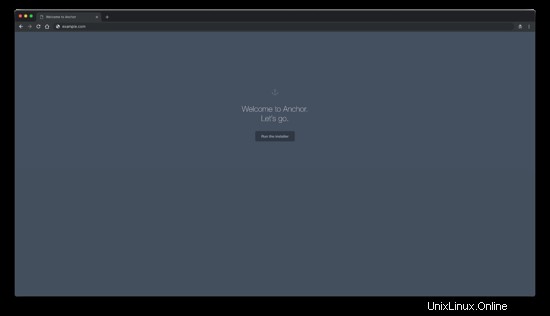
Haga clic en "Ejecutar el instalador" para iniciar el instalador web de Anchor CMS. Después, debería aparecer la página de idioma y zona horaria:
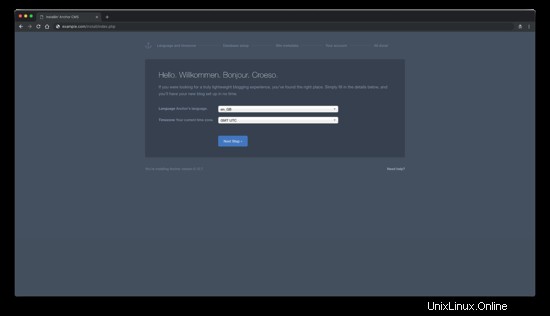
Seleccione la configuración que desee y haga clic en "Siguiente paso" botón para pasar a la página de configuración de la base de datos:
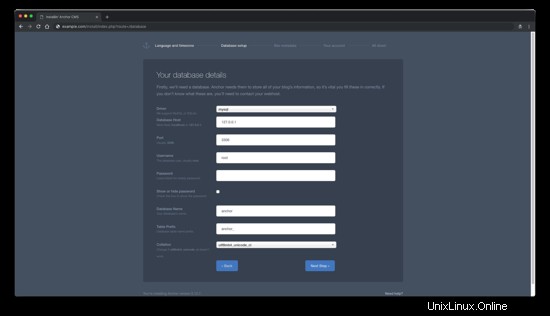
Ingrese los detalles de su base de datos y haga clic en "Siguiente paso" botón para pasar a la página de configuración de metadatos del sitio:
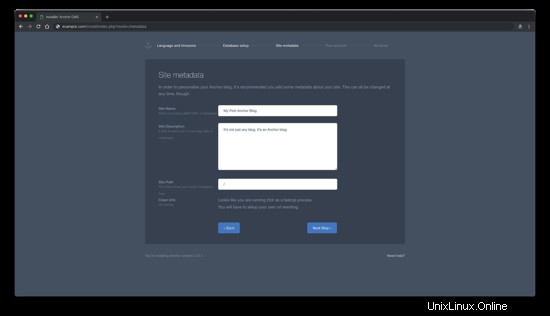
Puede establecer el nombre del sitio o la descripción del sitio aquí, o dejar los valores predeterminados y cambiarlos más tarde a través de la interfaz de back-end de Anchor. Haga clic en "Siguiente paso" botón para el siguiente paso que es configurar su primera cuenta:
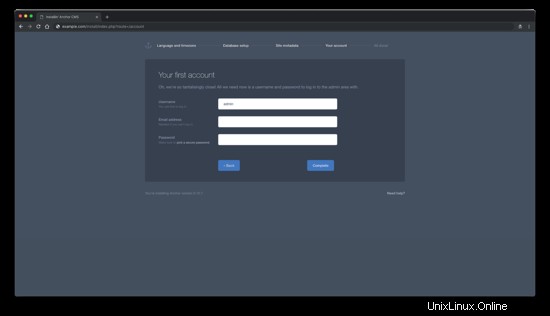
Después de configurar su primera cuenta, haga clic en "Completar" para finalizar el proceso de instalación.
Una vez que haya completado la instalación, asegúrese de eliminar install carpeta por motivos de seguridad.
sudo rm -rf /var/www/anchor/installEnlaces
- https://anchorcms.com/
- https://github.com/anchorcms/anchor-cms